WordPress Desativar XMLRPC: Guia Completo (Via Código ou Plugin)
Publicados: 2022-01-10Procurando por um plugin XMLRPC para desativar o WordPress? Ou talvez você queira desabilitar o XMLRPC manualmente por meio de um pequeno trecho de código? Não procure mais porque neste artigo mostraremos como desabilitar o XMLRPC usando os dois métodos.
Mas antes de nos aprofundarmos nas etapas de ambos os métodos, tentaremos abordar algumas questões básicas nas quais você provavelmente está pensando, como:
- Qual é o tamanho de uma ameaça à segurança XMLRPC?
- Por que existe em primeiro lugar?
- Desabilitar o XMLRPC é suficiente?
Fique tranquilo, responderemos a todas as suas dúvidas. Agora, vamos começar. Aqui está o que vamos cobrir:
Índice:
- Como desabilitar o XMLRPC com um plugin
- Como desativar o XMLRPC manualmente
- Nada funcionou? Leia isso
Quando não desativar o XMLRPC?
O XMLRPC foi desenvolvido para permitir que o WordPress se comunique com outros sistemas. Por exemplo, usar o aplicativo WordPress em seu celular requer XMLRPC.
Atualmente, você realmente não precisa do XMLRPC por causa da API REST, que agora transfere dados entre o WordPress e outros sistemas.
Dito isso, o XMLRPC ainda está incluído em uma instalação do WordPress devido à compatibilidade com versões anteriores . Todos sabemos que manter seu site atualizado é extremamente importante, mas há casos em que os proprietários de sites decidem adiar as atualizações. E se o site estiver sendo executado em uma versão anterior à API REST, é melhor manter o arquivo XMLRPC ativado.
No entanto, como você já deve saber, a maior desvantagem de manter o arquivo XMLRPC ativado é que ele é conhecido por introduzir vulnerabilidades em um site WordPress. Portanto, sugerimos fortemente a instalação de um plug-in de segurança do WordPress em seu site para manter os hackers afastados.
Você pode querer manter o arquivo PHP (ou seja, XMLRPC.php) quando estiver usando um aplicativo que não pode acessar a API REST , mas pode acessar o XMLRPC. Neste caso em particular, XMLRPC é apenas uma solução temporária e é altamente recomendável que você encontre um aplicativo compatível com a API REST.
Agora que você sabe quando não deve desabilitar o XMLRPC, vamos ver todas as razões válidas para desabilitar o arquivo PHP:
O motivo comum para desabilitar o arquivo XMLRPC é que ele torna seu site vulnerável a ataques de hackers, como DDoS e ataques de força bruta. O arquivo PHP também tende a usar muitos recursos do seu servidor, tornando seu site super lento.
Alguns plugins, como o Jetpack, são conhecidos por terem problemas com o XMLRPC.
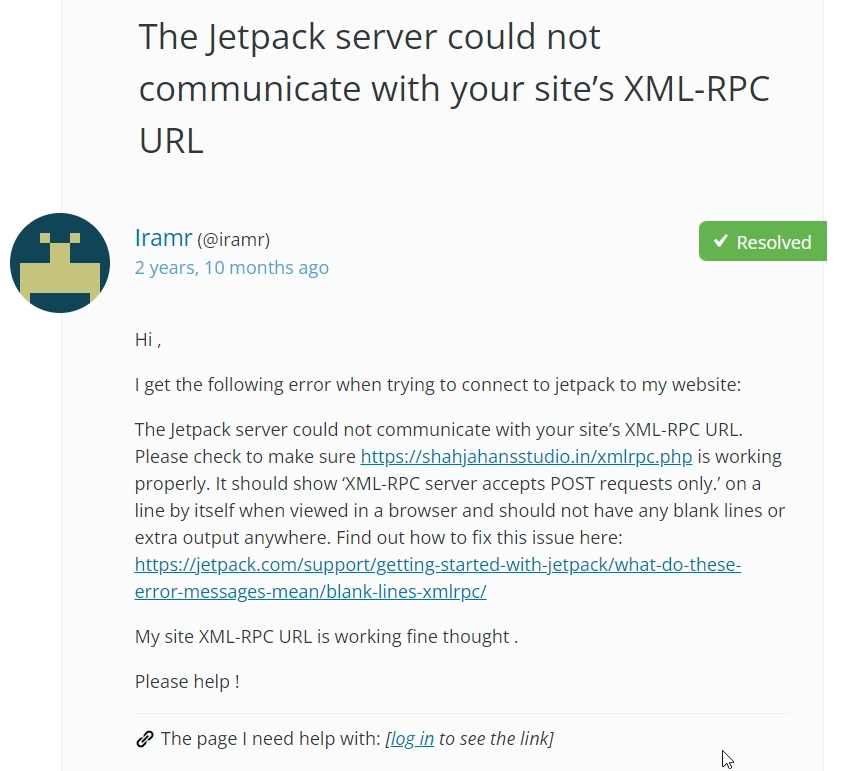
Portanto, se você deseja desabilitar o arquivo XMLRPC, siga as etapas abaixo.
Como desativar o XMLRPC
Há duas maneiras de desabilitar o arquivo XMLRPC. Você pode fazer isso usando um plugin ou manualmente. Cobrimos os dois métodos abaixo. Vamos mergulhar…
Importante – Antes de prosseguir, faça um backup de todo o seu site. Para seguir este tutorial, você precisa instalar um plugin ou modificar seus arquivos do WordPress. Os sites costumam quebrar quando um novo plug-in é instalado e modificar arquivos é um negócio arriscado. Os backups são uma rede de segurança à qual você pode recorrer em circunstâncias infelizes. Portanto, certifique-se de fazer um backup antes de prosseguir.
WordPress desativar XMLRPC com um plugin
Existem muitos plugins que desabilitam o XMLRPC no seu site WordPress. Neste tutorial, usaremos o mais popular: Disable XML-RPC . Se você não puder usá-lo, tente uma das seguintes alternativas:
- Desabilitar XML-RPC-API
- Remover e desativar XML-RPC Pingback
Dica profissional: você tem um plug-in de segurança instalado em seu site? Em seguida, pergunte se você pode desativar o XMLRPC usando esse plug-in de segurança. Por exemplo, o iThemes pode desabilitar o XMLRPC com o clique de um botão.
Agora, vamos desabilitar o XMLRPC usando o plugin Disable XML-RPC.
Baixe e instale o plug-in Desativar XML-RPC em seu site WordPress. E é isso. O plugin desabilitará automaticamente o arquivo PHP sem que você precise levantar um dedo.
Versão atual: 1.0.1
Última atualização: 10 de julho de 2021
disable-xml-rpc.1.0.1.zip
Usar plugins é uma ótima maneira de resolver problemas em um site WordPress, mas há uma desvantagem em instalar plugins. Ele consome muitos recursos do seu servidor. É por isso que o modo manual pode ser preferível a muitos proprietários de sites.

WordPress desativar XMLRPC manualmente
Existem três maneiras de desabilitar manualmente o XMLRPC. Você pode fazer isso usando um filtro ou modificando os arquivos de configuração .htaccess ou Ngnix. Vamos experimentar todos eles.
Desabilite usando o arquivo .htaccess
Para editar o arquivo .htaccess, você precisará abrir sua conta de hospedagem, vá para cPanel → Gerenciador de Arquivos → public_html → .htaccess . Basta clicar com o botão direito do mouse e selecionar Editar no arquivo .htaccess. Em seguida, insira o seguinte código no final do arquivo:
# Block WordPress xmlrpc.php requests <Files xmlrpc.php> order deny,allow deny from all </Files>Não se esqueça de clicar em salvar antes de fechar a janela ou guia.
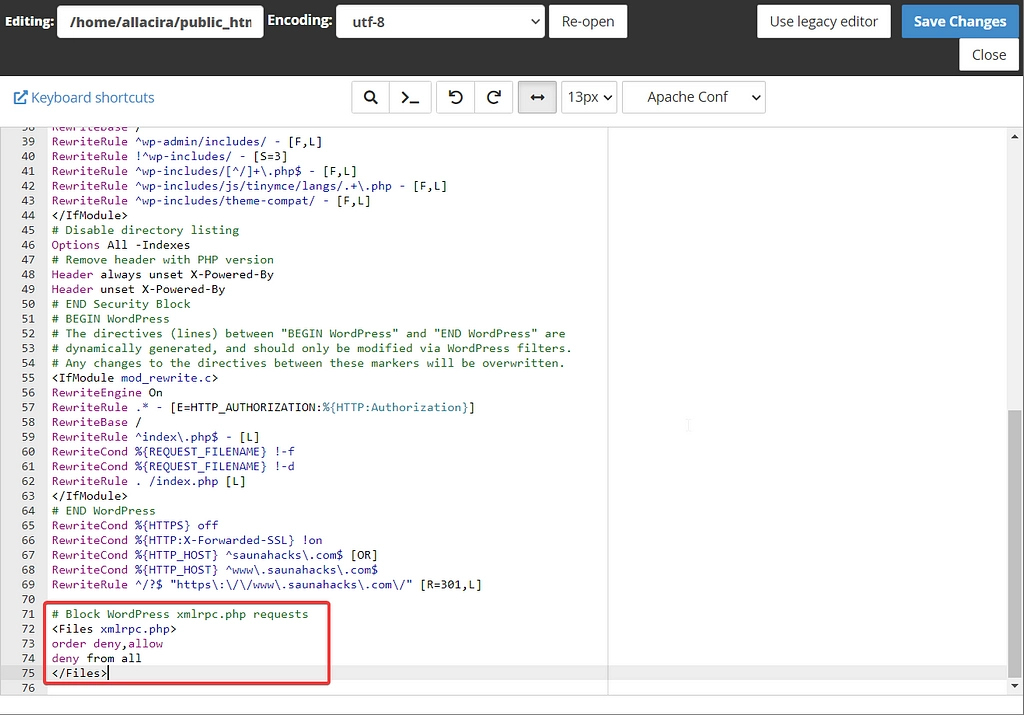
Nota Lateral: Se você nunca lidou com o backend do seu site WordPress, editar o arquivo .htacess será uma tarefa assustadora. Recomendamos aprender mais sobre as funções e importância do arquivo e, em seguida, experimentar vários métodos para editar o arquivo .htaccess.
Desabilitar usando o arquivo de configuração Ngnix
Antes de mostrarmos as etapas, aqui está uma isenção de responsabilidade. Esse método específico só é eficaz se seu site estiver hospedado em um servidor Nginx.
Não tem certeza se seu site está hospedado no Nginx? Veja como você pode descobrir:
1. Clique com o botão direito do mouse em qualquer lugar do seu site e selecione Inspecionar .
2. Vá para Rede e você será solicitado a recarregar o site. Em seguida, selecione Todos .
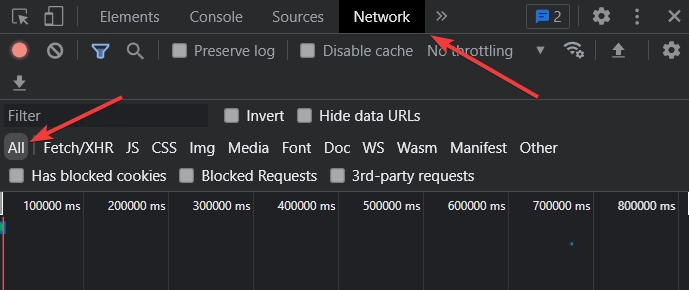
3. Uma lista de dados aparece em uma seção chamada Nome . Clique em qualquer um dos dados e no painel lateral, vá para o cabeçalho e role para baixo. Você deve ver o nome do seu servidor .
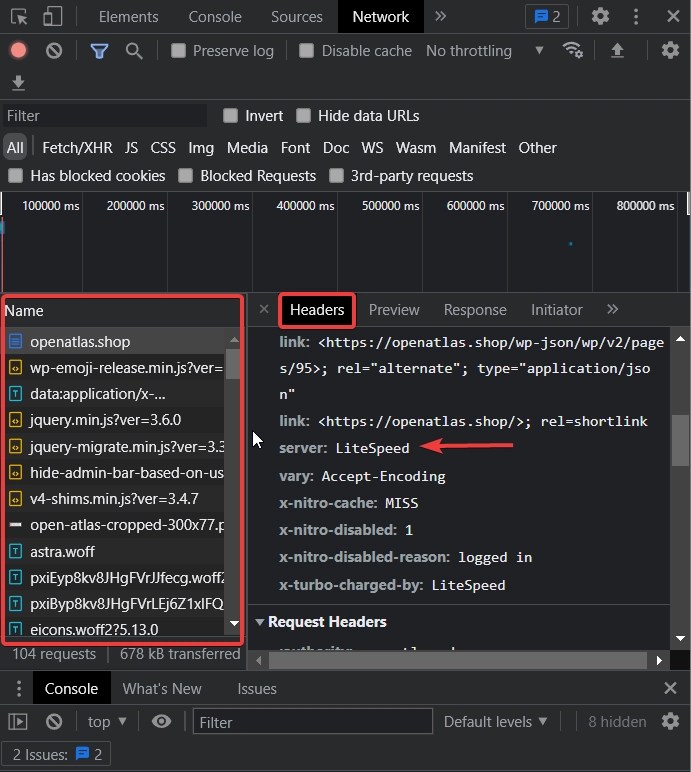
Se o seu site estiver hospedado no Ngnix, prossiga para a próxima etapa.
Abra o arquivo de configuração do Nginx e insira o seguinte código no arquivo:
location ~* ^/xmlrpc.php$ { return 403; }Depois de salvar as configurações, se você abrir o arquivo XMLRPC no front-end do seu site, ele gerará um erro 403. Veja por si mesmo. Basta adicionar /xmprpc.php (https://yourwebsite.com/xmlrpc.php) ao final do seu site e pressionar enter.
Desativar usando um filtro
Você pode desabilitar o arquivo XMLRPC escrevendo um plug-in e adicionando o seguinte filtro ao plug-in e certificando-se de que o plug-in esteja instalado e ativado em seu site.
add_filter( 'xmlrpc_enabled', '__return_false' );Como você pode entender, essa opção específica é ideal para desenvolvedores. Para pessoas com habilidades técnicas comuns, sugerimos as opções de arquivo config ou .htaccess.
Nada funcionou?
Se você tentou as etapas que mostramos neste artigo, mas não conseguiu os resultados desejados, fale com seu provedor de hospedagem. Eles devem ser capazes de dizer o que está errado e como desabilitar o XMLRPC no seu site WordPress.
Conclusão
A desativação do XMLRPC garantirá que seu site esteja protegido contra certos tipos de ataques de hackers, como DDoS e ataques de força bruta. Mas existem muitas outras maneiras de invadir seu site, por isso recomendamos seguir nosso guia sobre segurança do WordPress para garantir a proteção completa do seu site WordPress.
Isso é tudo para este, pessoal! Você conseguiu desativar o XMLRPC no WordPress? Deixe-nos saber nos comentários abaixo.
